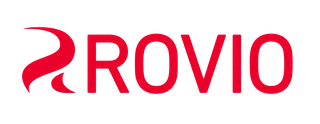Wenn etwas im Spiel nicht stimmt und du eine Nachricht an den Spielersupport schicken willst, ist es immer ratsam, so viele Infos wie möglich mitzuliefern. Screenshots oder Videos der Spielmomente sind für uns sehr hilfreich bei der Problemfindung. Das geht so:
📱 Für iOS-Geräte:
📱 iPhone 8 oder älter:
1. Drücke gleichzeitig die Power- und die Home-Taste.
2. Halte diese einige Sekunden lang und lasse dann los.
3. Schau in der Galerie nach, wo Screenshots automatisch gespeichert werden.
📱 iPhone X und jünger:
1. Drücke die Power- und Lauter-Tasten gleichzeitig.
2. Halte diese einen Moment lang und lasse dann los.
3. Schau in der Galerie nach, wo Screenshots automatisch gespeichert werden.
📌 Für Android-Geräte:
1. Drücke die Power- und Leiser-Tasten gleichzeitig.
2. Halte diese kurz und lasse dann los.
3. Schau in der Photogalerie nach, wo Screenshots automatisch gespeichert werden.
🖥️ Für Windows-Geräte:
Drücke und halte gleichzeitig die Umschalt-, Windows- und S-Tasten. In der Ecke erscheint eine Miniaturansicht; klicke darauf, um den Screenshot zu bearbeiten, oder warte darauf, dass er auf deinem Desktop gespeichert wird.
🎥 Filmaufnahme des Bildschirms (benötigt iOS 11 oder höher):
1. Gehe auf Einstellungen -> Kontrollzentrum, scrolle zu „Weitere Steuerelemente“ (oder tippe bei iOS 13 oder älter auf „Steuerelemente anpassen“), und füge „Bildschirmaufnahme“ hinzu.
2. Wische hoch, um das Kontrollzentrum zu erreichen, und tippe auf „Aufnahme beginnen“. Warte den 3-Sekunden-Countdown ab.
3. Öffne das Kontrollzentrum und tippe auf den roten „Aufnahme starten“-Schalter, oder tippe auf die rote Statusleiste oben und dann auf „Stopp“, um die Aufnahme zu beenden.
Hinweis: Um Bildschirmaufnahmen für Android oder Windows zu ermöglichen, brauchst du möglicherweise zusätzliche Apps. Viel Spaß beim Filmen! 📸🎬